Guia notável sobre como desligar o SOS no iPhone
 atualizado por Lisa Ou / 22 de agosto de 2023 09:15
atualizado por Lisa Ou / 22 de agosto de 2023 09:15Bom dia! Comprei um iPhone novo e, ao explorar seus recursos, ativei acidentalmente o SOS. Assim, sempre que pressiono involuntariamente alguma das teclas, ele realiza automaticamente chamadas de emergência. Alguém pode me ensinar como desligar o SOS no iPhone? Ligar para uma emergência por acidente só causa transtornos para mim e para as pessoas na ligação.
O modo SOS em um iPhone está integrado ao dispositivo para que você possa fazer uma chamada de emergência caso algum perigo surja em seu caminho. No entanto, também pode causar incômodo quando você pressiona acidentalmente os botões designados e o dispositivo conecta você imediatamente à chamada de emergência. Conseqüentemente, muitos usuários de iOS preferem desligá-lo para evitar chamadas desnecessárias que podem apenas desperdiçar tempo e recursos da equipe de emergência. Mas como você vai desligá-lo? Bem, não pense mais, pois este artigo fornece orientações para desativar o SOS no seu iPhone. Mais informações sobre o SOS também estarão abaixo, então prossiga para começar.
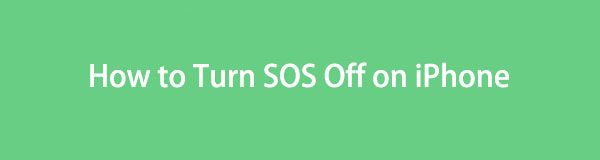

Lista de guias
O FoneLab permite que você conserte o iPhone / iPad / iPod do modo DFU, modo de recuperação, logotipo da Apple, modo de fone de ouvido, etc. para o estado normal sem perda de dados.
- Corrigir problemas do sistema iOS com deficiência.
- Extraia dados de dispositivos iOS desativados sem perda de dados.
- É seguro e fácil de usar.
Parte 1. O que significa SOS no iPhone
SOS, em geral, é um código de emergência, então os desenvolvedores o usaram como modo ou recurso em muitos dispositivos para fins de emergência. Em um iPhone, ativar o SOS permite ligar automaticamente para serviços de emergência pressionando e segurando simultaneamente o botão lateral do dispositivo e uma de suas teclas de volume. Ele também compartilhará sua localização para que a equipe de emergência possa encontrá-lo quando necessário.
Enquanto isso, ver a mensagem “Somente SOS” na barra de notificação do iPhone significa que seu dispositivo não pode se conectar a uma rede celular normal. Mas não se preocupe, pois a mensagem “Somente SOS” indica que você pode fazer chamadas de emergência mesmo estando fora do alcance da rede da operadora de celular. E esse é um dos horários recomendados para ativar os recursos SOS do seu iPhone. Mas se você não estiver nessa situação, poderá desligá-lo usando as seguintes peças.
Parte 2. Como desligar o SOS no iPhone
Você tem 2 opções para desligar o SOS no seu iPhone. Opere-o em seu aplicativo Configurações ou use o Siri para comandá-lo para desativar o modo. Escolha o procedimento onde você se sinta confortável para experimentar um processo de desligamento tranquilo.
Opção 1. Desative o SOS nas configurações do iPhone
O aplicativo Configurações é o principal local que você pode visitar ao alterar as operações do seu iPhone. E entre os recursos que você pode alterar está o modo SOS. Você pode configurar o SOS, modificar suas opções e desligá-lo navegando no aplicativo Configurações. Mas se você acha que isso requer etapas complexas, não se preocupe. Você só precisa tocar em algumas opções e as chamadas de emergência acidentais serão desligadas com sucesso no seu dispositivo rapidamente.
Siga as etapas simples abaixo para determinar como desligar o SOS no iPhone no aplicativo Ajustes:
Passo 1Acesse o seu iPhone Configurações aplicativo e prossiga imediatamente para o SOS de emergência aba. Os recursos do modo SOS, como opções de chamada, contatos de emergência, som de contagem regressiva e muito mais, serão exibidos na tela a seguir.
Passo 2Você verá o Chamada automática guia próxima à tela superior e um controle deslizante será alinhado no lado direito. Desligue-o alternando o controle deslizante para a esquerda. Na próxima vez que você pressionar acidentalmente o Atalhos SOS teclas, o dispositivo não fará mais uma chamada de emergência.
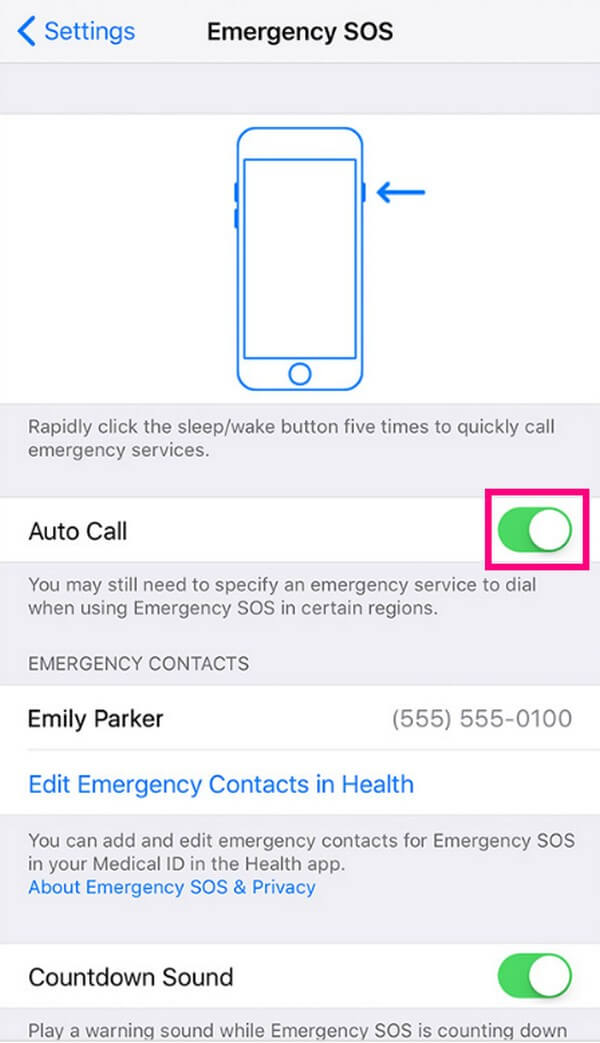
O FoneLab permite que você conserte o iPhone / iPad / iPod do modo DFU, modo de recuperação, logotipo da Apple, modo de fone de ouvido, etc. para o estado normal sem perda de dados.
- Corrigir problemas do sistema iOS com deficiência.
- Extraia dados de dispositivos iOS desativados sem perda de dados.
- É seguro e fácil de usar.
Opção 2. Desligue o SOS no iPhone com Siri
Por outro lado, comandar o Siri é uma das técnicas mais acessíveis para executar diversas operações no seu iPhone. Se você não sabe, o Siri é um assistente integrado controlado por voz em dispositivos Apple, como iPhone, iPad, Mac, etc. Você pode usá-lo para realizar tarefas como configurar ou desligar o SOS no dispositivo. Também permite que você peça informações e o Siri fornecerá os detalhes na tela. Portanto, pode ser mais útil e conveniente que o método anterior.
Imite o processo descomplicado abaixo para saber como desligar o SOS no iPhone com o assistente de voz da Apple, Siri:
Passo 1Antes de usar o Siri, certifique-se primeiro de que ele esteja ativado no seu iPhone. Caso contrário, ative-o navegando até Configurações > Siri e Pesquisae, em seguida, alterne a opção Ouvir “Alô siri” controle deslizante sob o Pergunte ao Siri seção na tela seguinte.
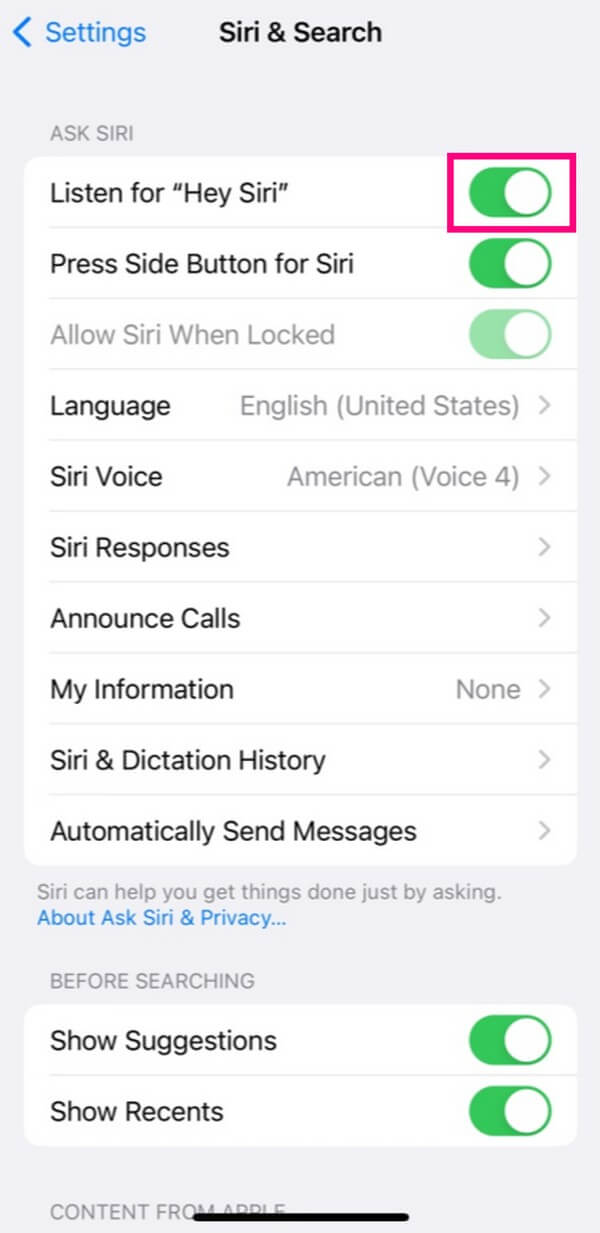
Passo 2Assim que o Siri estiver ativado, retorne à tela inicial e diga “Alô siri”Perto do microfone do iPhone. Quando o ícone do Siri for exibido na tela inferior, diga: “Desligue o SOS de emergência.”O Siri confirmará que foi desligado em um momento.
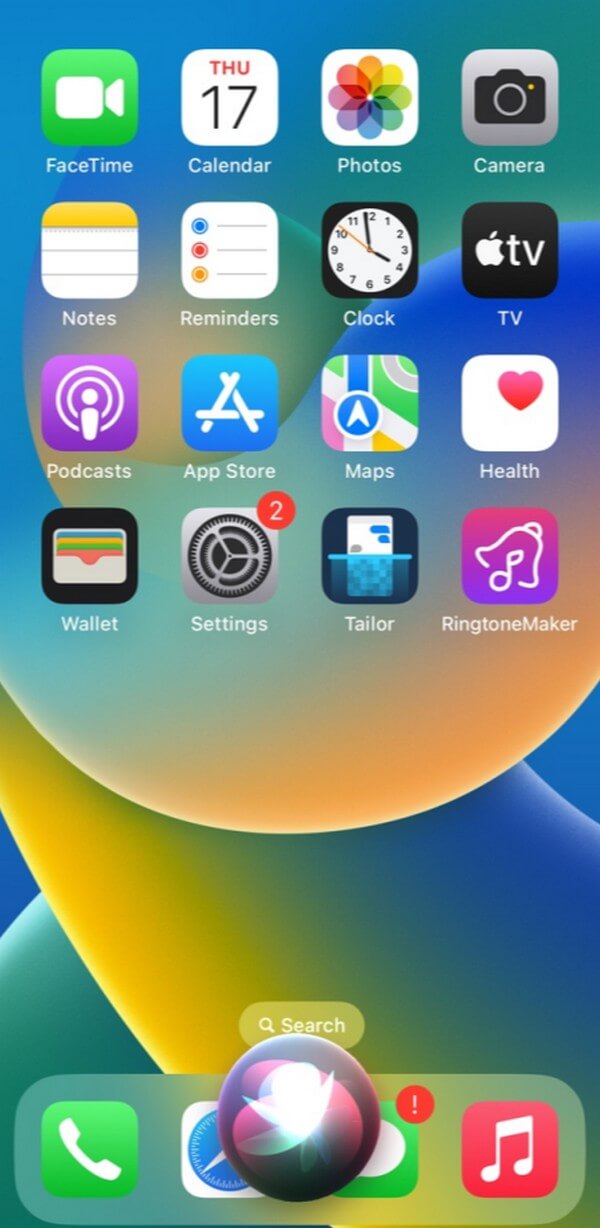
Parte 3. Use a recuperação do sistema FoneLab iOS se não estiver funcionando
Recuperação do sistema FoneLab iOS é um programa que você pode executar se os métodos anteriores não funcionarem no seu iPhone. Os dispositivos Apple são conhecidos por serem robustos, mas, como outros sistemas de dispositivos, eles ainda podem encontrar problemas. Portanto, você pode suspeitar que um problema desconhecido pode ser o motivo pelo qual você não consegue desligar o SOS de emergência no dispositivo. Mas não se preocupe; esta ferramenta de recuperação do sistema está à sua volta, pois é conhecida por sua capacidade de corrigir quase todos os problemas do iOS. Além disso, é compatível com macOS e Windows, então há uma grande chance de você obtê-lo sem problemas em seu computador.
O FoneLab permite que você conserte o iPhone / iPad / iPod do modo DFU, modo de recuperação, logotipo da Apple, modo de fone de ouvido, etc. para o estado normal sem perda de dados.
- Corrigir problemas do sistema iOS com deficiência.
- Extraia dados de dispositivos iOS desativados sem perda de dados.
- É seguro e fácil de usar.
Veja as diretrizes confortáveis abaixo como um padrão para corrigir o modo SOS no seu iPhone que não funciona com Recuperação do sistema FoneLab iOS:
Passo 1O site FoneLab iOS System Recovery contém a descrição do programa, recursos, dispositivos suportados, diretrizes básicas e muito mais. Você pode escanear sua página oficial para saber como a ferramenta funciona, mas depois voltar ao topo da página e clicar no botão Download grátis botão. Dessa forma, o arquivo do instalador será salvo, permitindo que você clique e gerencie suas permissões para instalar e posteriormente iniciar a ferramenta de recuperação do sistema.
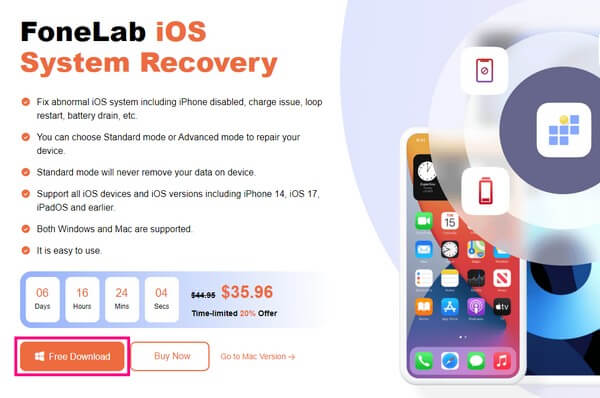
Passo 2Acerte a caixa retangular que diz Recuperação do Sistema iOS no canto superior direito da interface principal. Isso levará à função de reparo do programa. Mas se quiser explorar os outros recursos posteriormente, você pode navegar até a caixa de recuperação de dados, backup e restauração, etc. Enquanto isso, a interface a seguir exibe vários problemas do iOS. Clique no Início aba abaixo deles para prosseguir. Em seguida, conecte seu iPhone ao programa com um cabo elétrico.
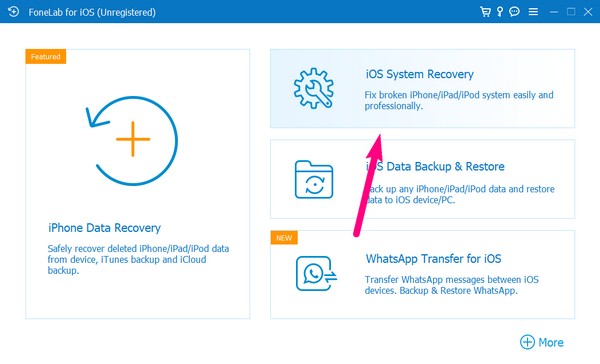
Passo 3Em seguida, selecione Modo padrão nas opções de tipo de reparo para um processo de reparo regular no seu iPhone. Mas se preferir limpar o aparelho excluindo tudo, escolha Modo Avançado. Depois disso, pressione Confirmar abaixo para ver as instruções para diferentes modelos de iPhone. Selecione e siga o seu para entrar no modo de recuperação e obter o pacote de firmware para corrigir o problema SOS do seu iPhone.
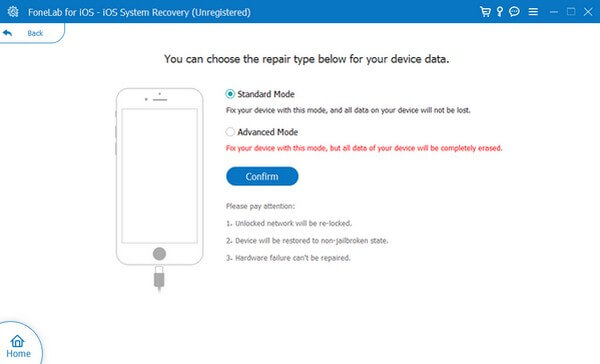
O FoneLab permite que você conserte o iPhone / iPad / iPod do modo DFU, modo de recuperação, logotipo da Apple, modo de fone de ouvido, etc. para o estado normal sem perda de dados.
- Corrigir problemas do sistema iOS com deficiência.
- Extraia dados de dispositivos iOS desativados sem perda de dados.
- É seguro e fácil de usar.
Parte 4. Perguntas frequentes sobre como desligar o SOS no iPhone
1. Por que meu iPhone está preso na tela SOS?
Se o seu iPhone estiver preso na tela do SOS, a principal possibilidade que podemos examinar é um problema de sistema. Pode ser uma falha ou algo no sistema que fez com que seu iPhone ficasse preso em uma determinada tela. Mas com uma ferramenta como Recuperação do sistema FoneLab iOS, o problema com o seu sistema desaparecerá independentemente da causa.
2. Como faço para remover o SOS apenas no canto da tela do meu iPhone?
Se o problema for devido a um bug temporário, reinicie o seu iPhone ou reinsira o seu cartão SIM. Você também pode desligar os dados do celular e ligá-los novamente para atualizar a rede do dispositivo.
O FoneLab permite que você conserte o iPhone / iPad / iPod do modo DFU, modo de recuperação, logotipo da Apple, modo de fone de ouvido, etc. para o estado normal sem perda de dados.
- Corrigir problemas do sistema iOS com deficiência.
- Extraia dados de dispositivos iOS desativados sem perda de dados.
- É seguro e fácil de usar.
Obrigado por confiar em nossas estratégias para desligar o SOS no seu iPhone. Se necessário, mais soluções para problemas de dispositivos como este estarão disponíveis. Recuperação do sistema FoneLab iOS site.
